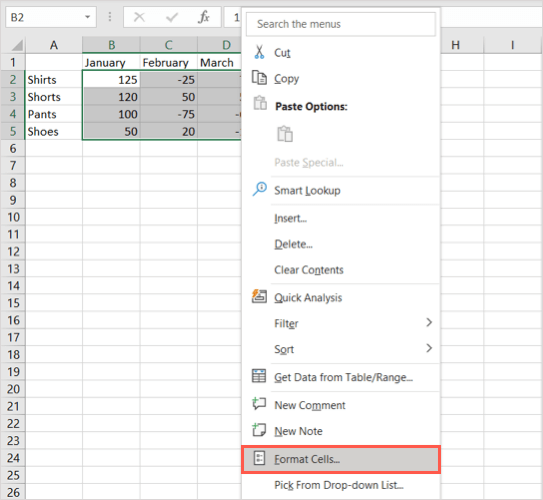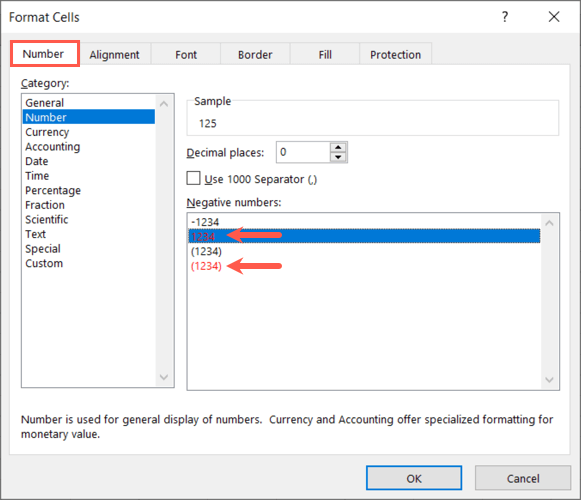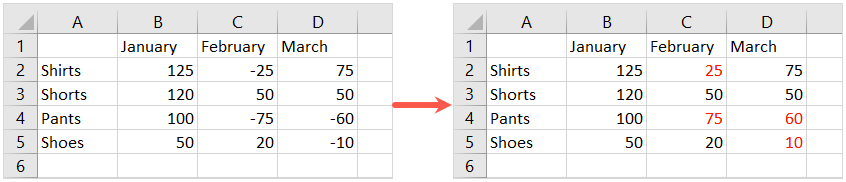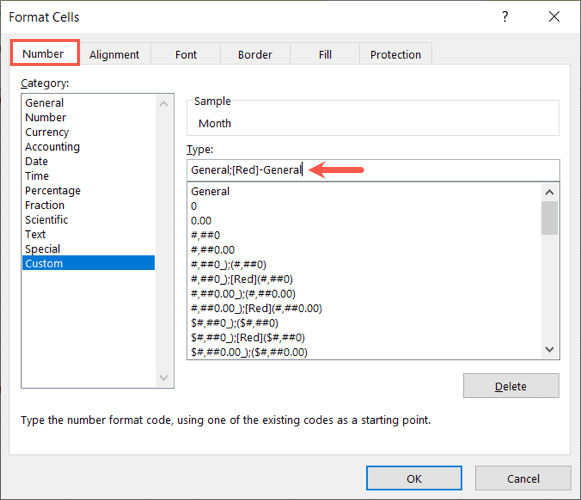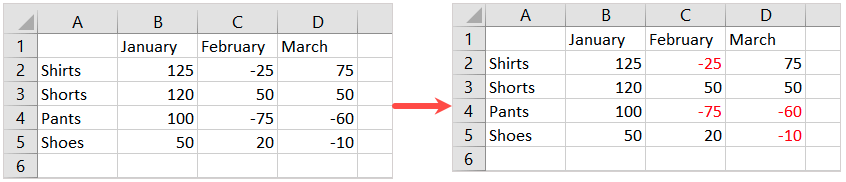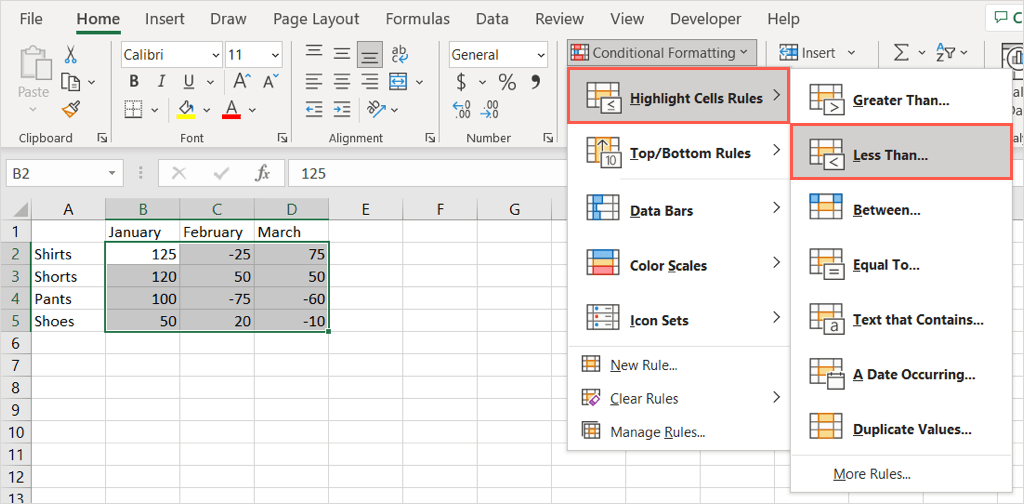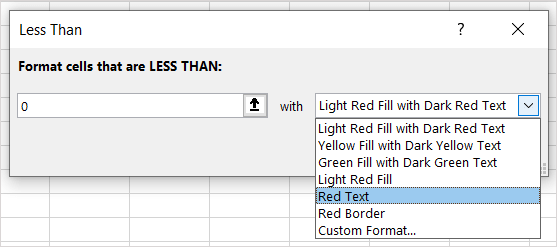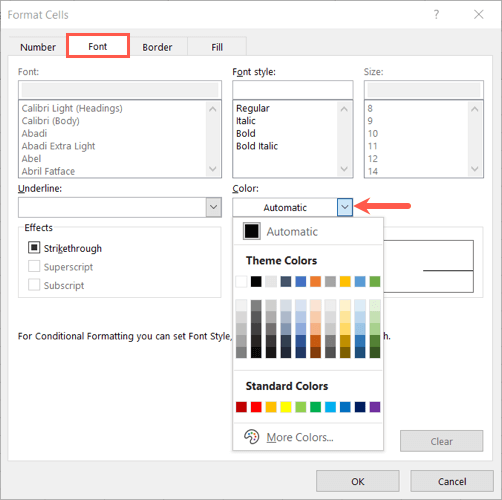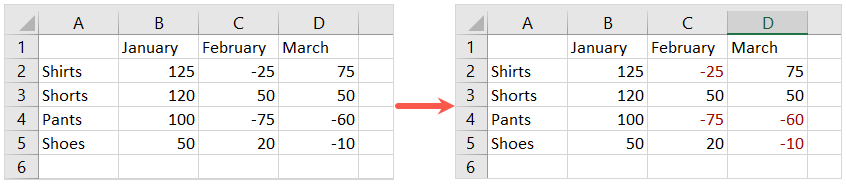当您为家庭预算、企业财务或产品库存等内容使用微软Excel 时,有时可能会得到负数。为了使这些小于零的数字突出,以下是如何将它们设为红色。
我们将解释在 Excel 中将负数显示为红色的三种方法。使用您最熟悉或最适合您的工作表的选项。
设置单元格格式为负红色数字
要将负数设置为红色的最简单方法,请打开电子表格的工作簿并按照以下步骤操作。
选择要设置格式的单元格。
对于整个工作表,请使用工作表左上角 A 列和第 1 行之间的全选按钮(三角形)。您应该会看到整个工作表都带有阴影。
对于特定单元格,请将光标拖过它们或在选择每个单元格时按住 Ctrl。
右键单击任意选定的单元格,然后选择设置单元格格式以打开“设置单元格格式”对话框。
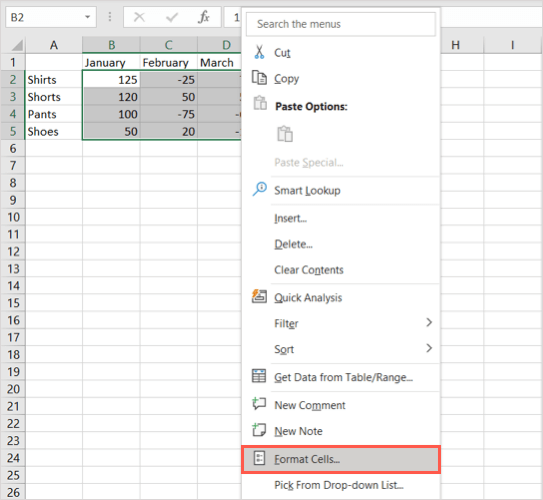
在数字选项卡上,在左侧的类别列表中选择格式类型。您可以将负数和货币设置为红色字体颜色。
在右侧的负数框中选择两个红色选项之一。您可以仅使用红色作为数字,或将数字放在括号中并将其设为红色。
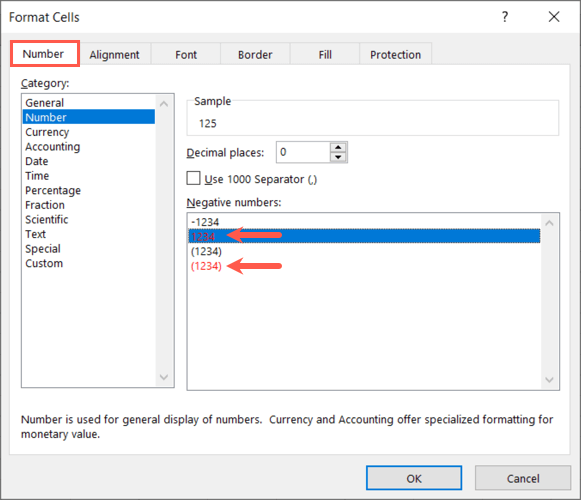
选择底部的确定以应用更改。
然后,您应该会看到所选单元格中的所有负数都变成红色,而正数保持不变。
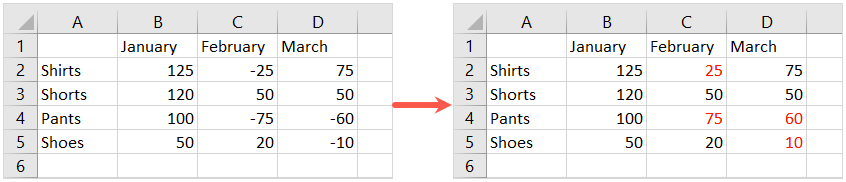
为负红色数字创建自定义格式
虽然上述是将负值变成红色的最简单方法,但您可能不喜欢这两种选择。也许您想在数字前面保留负号 (-)。为此,您可以创建自定义数字格式。
选择要应用上述第 1 步中所述格式的单元格或工作表。
右键单击任意选定的单元格,然后选择设置单元格格式。
在数字选项卡上,选择左侧类别列表中的自定义。.
在右侧的类型框中输入:常规;[红色]-常规。
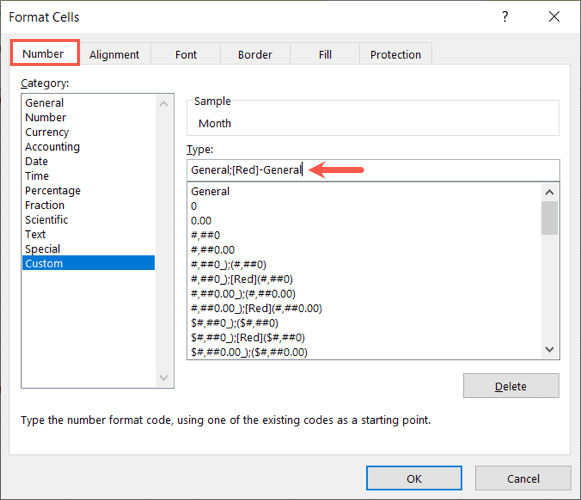 选择确定应用格式。
选择确定应用格式。
现在您将看到工作表更新并将负数变为红色,同时保留数字前面的减号。
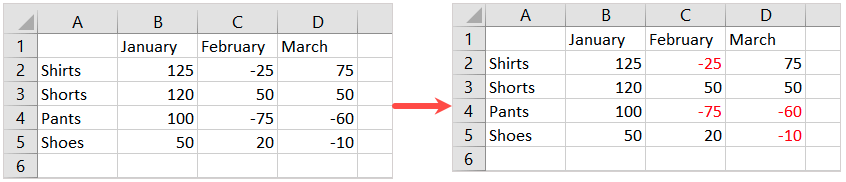
对负红色数字使用条件格式
在 Excel 中将负数设为红色的另一个选项是使用 条件格式规则 。此方法的优点是您可以选择所需的红色阴影或应用其他格式,例如更改单元格颜色或使字体加粗或加下划线。
选择要应用格式设置的数据集或整个工作表,如上所述。
转到首页选项卡,然后选择功能区样式部分中的条件格式下拉菜单。
将光标移至突出显示单元格规则,然后在弹出菜单中选择小于。
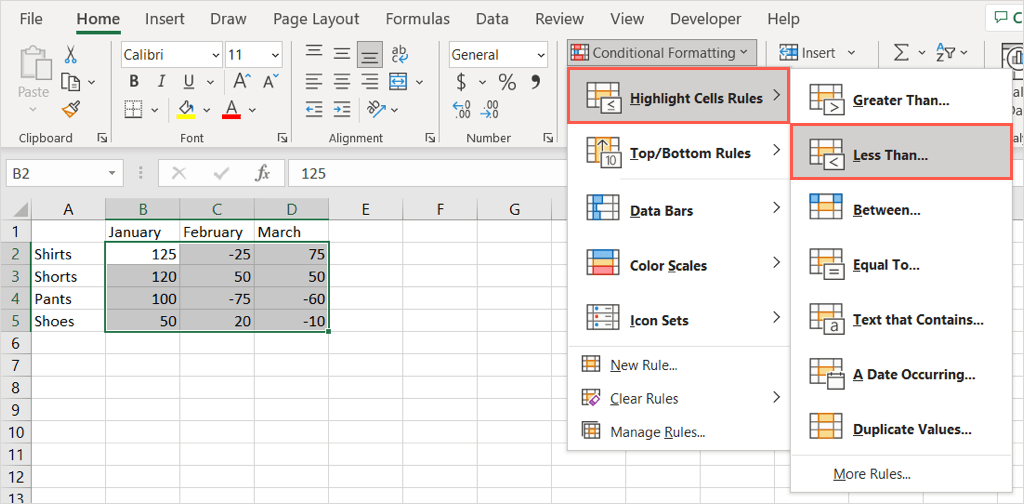 在出现的小框中,在设置小于的单元格格式框中输入零 (0)。
在右侧的下拉列表中,选择红色文本。
在出现的小框中,在设置小于的单元格格式框中输入零 (0)。
在右侧的下拉列表中,选择红色文本。
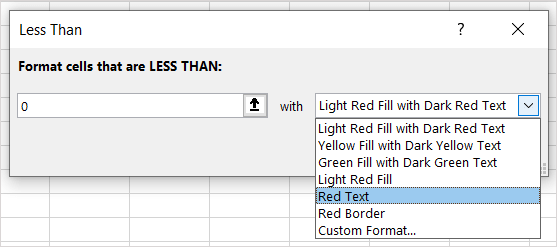
或者,您可以从列表中选择其他快速格式,或选择自定义格式以使用您自己的格式。如果您选择后者,请转到字体选项卡并使用颜色下拉框选择您想要的红色阴影。您可以使用更多颜色来查看其他选项。将您想要的任何其他格式应用于带有负数的单元格。
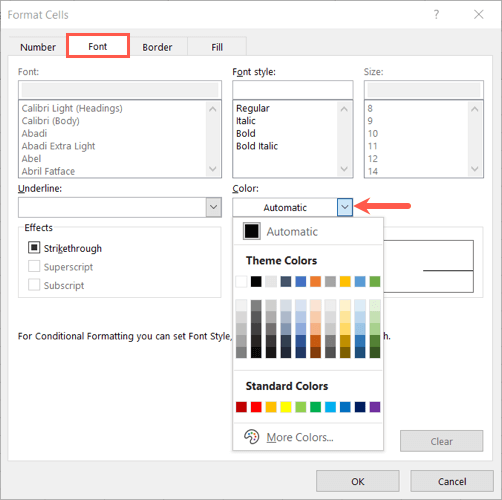
选择确定按钮,如果您选择了自定义选项,请再次选择确定。
然后,您将看到所选单元格更新为以红色字体颜色和您选择的任何其他格式显示负数。
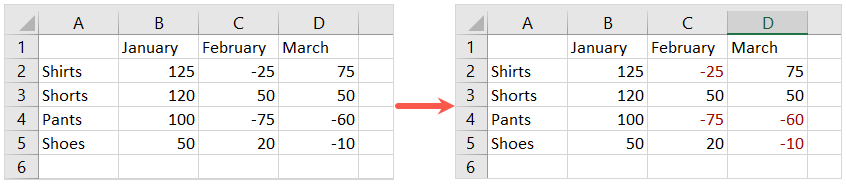
借助 Excel 中将负数显示为红色的内置方法,您可以确保这些数字在工作表中脱颖而出。
有关更多 Excel 教程,请查看电子表格中的 将文本转换为数字的方法 。
.
相关文章: